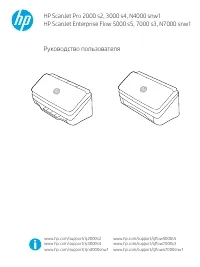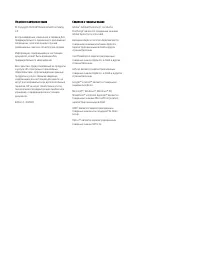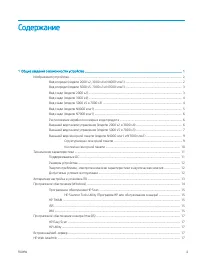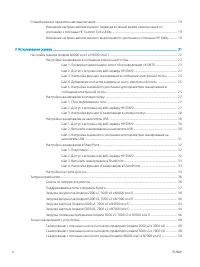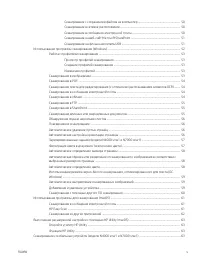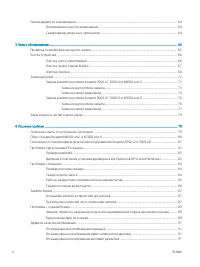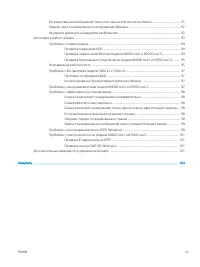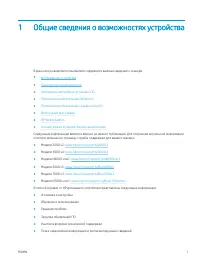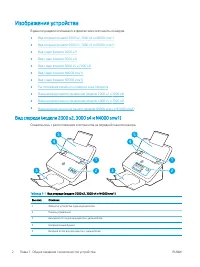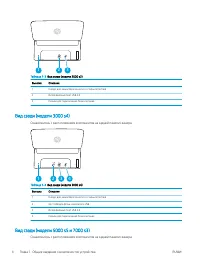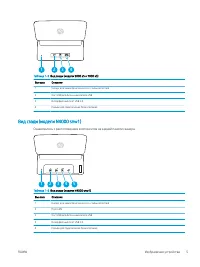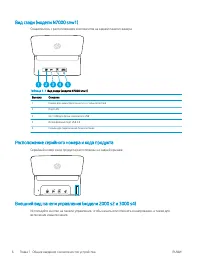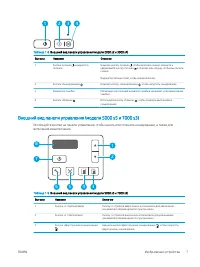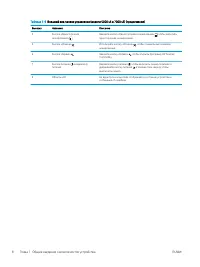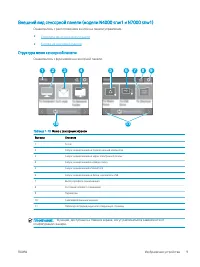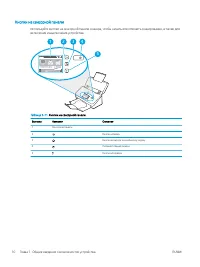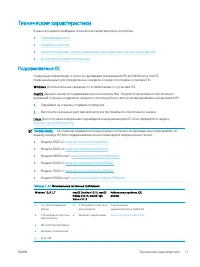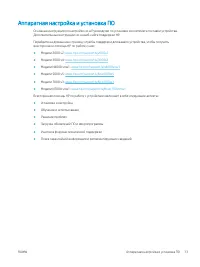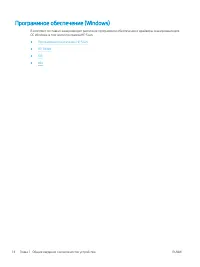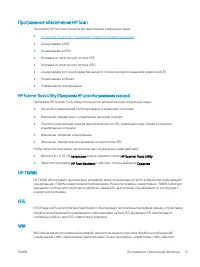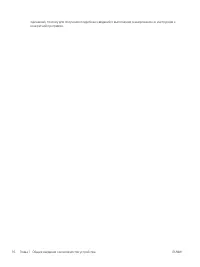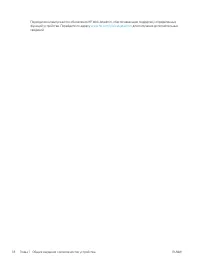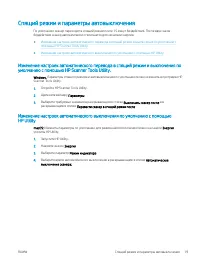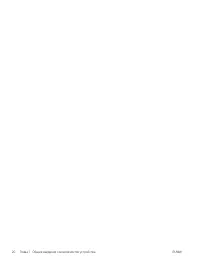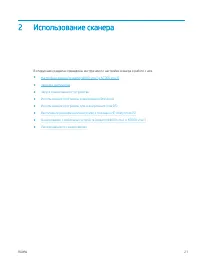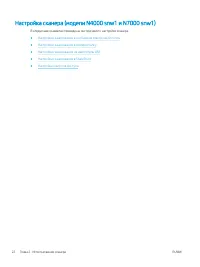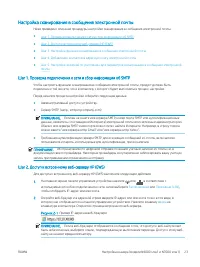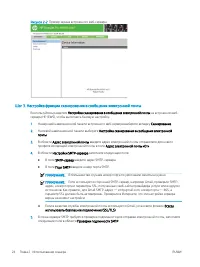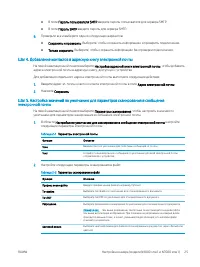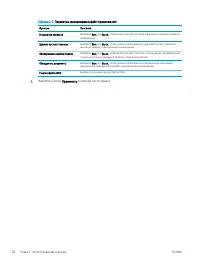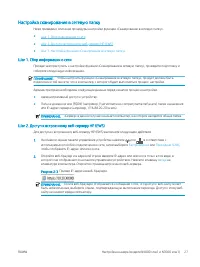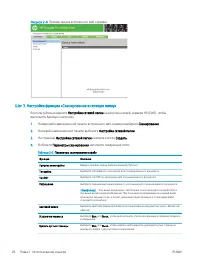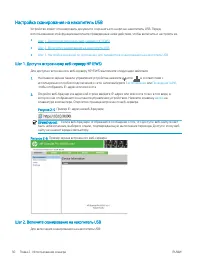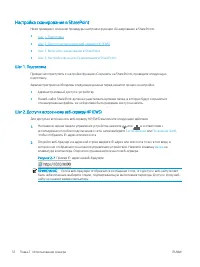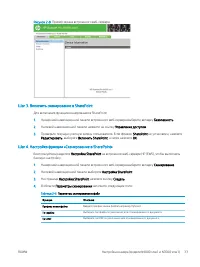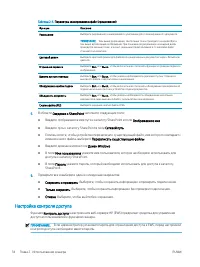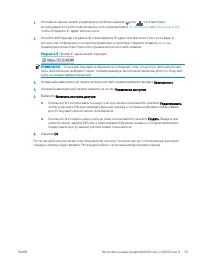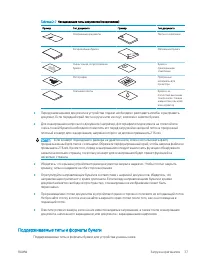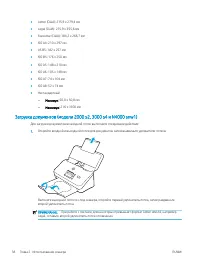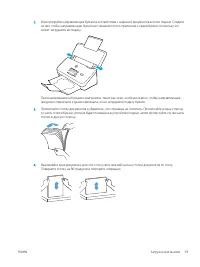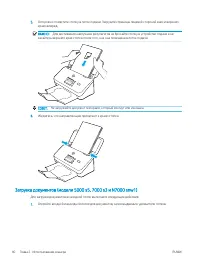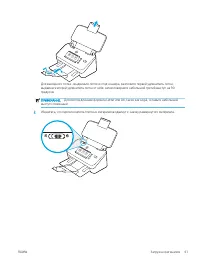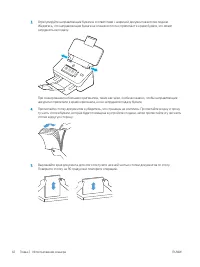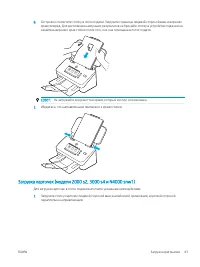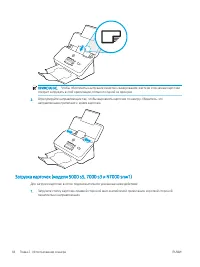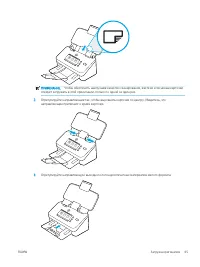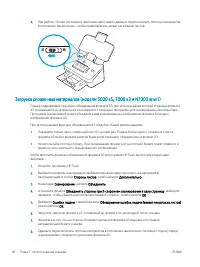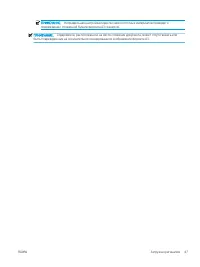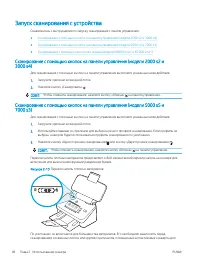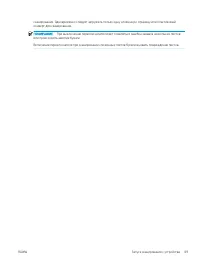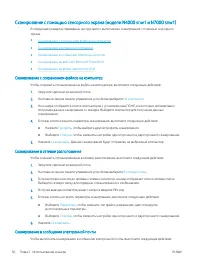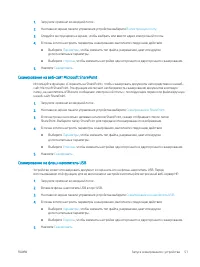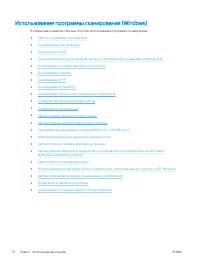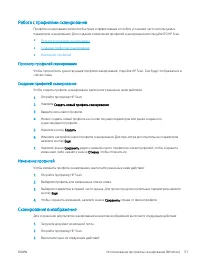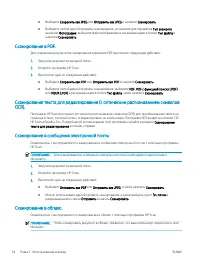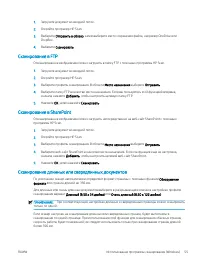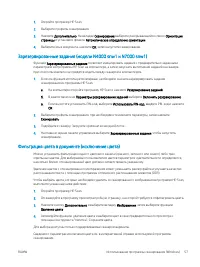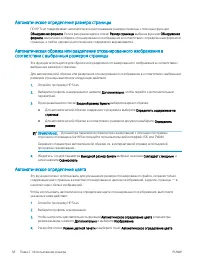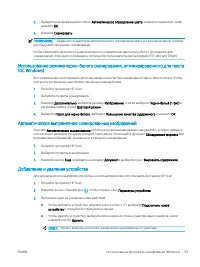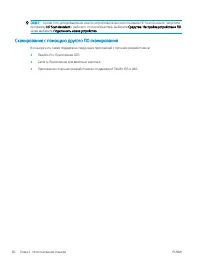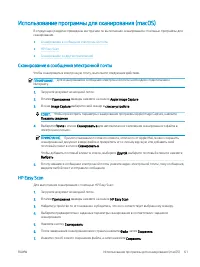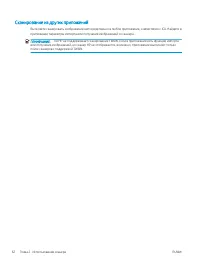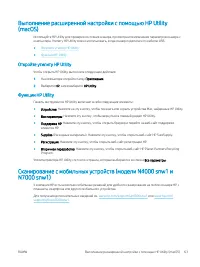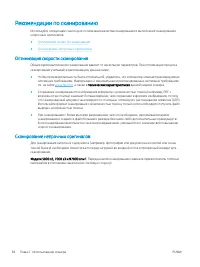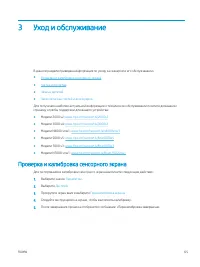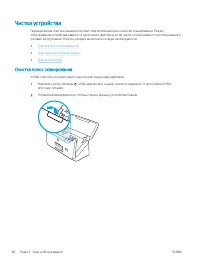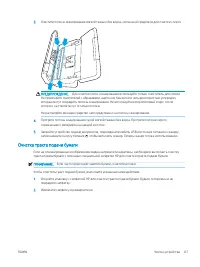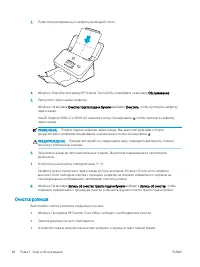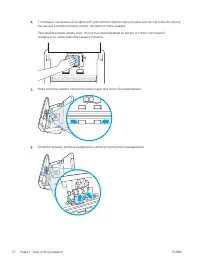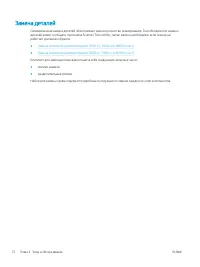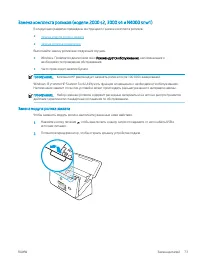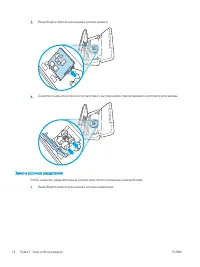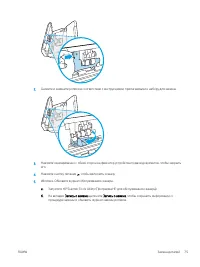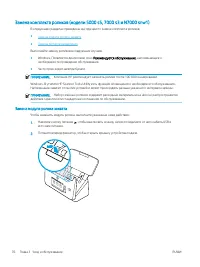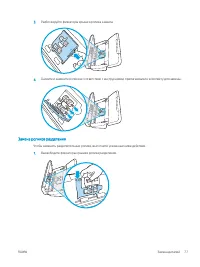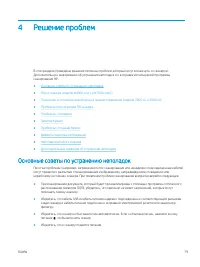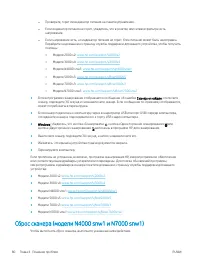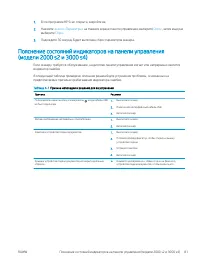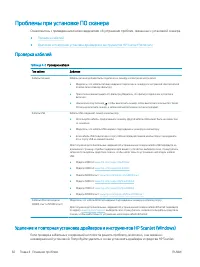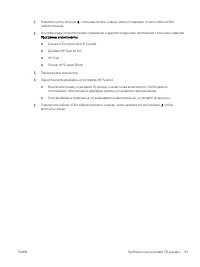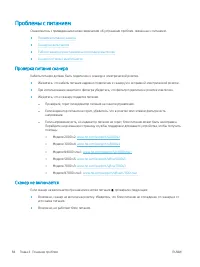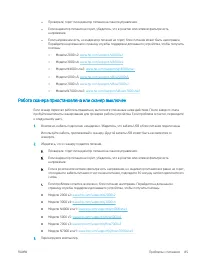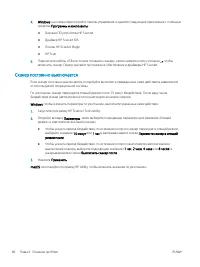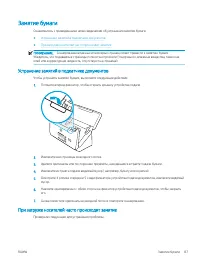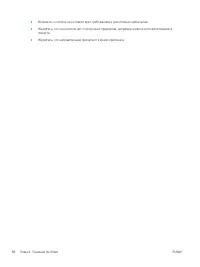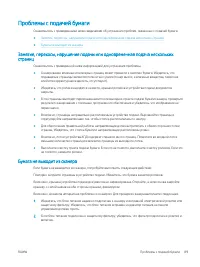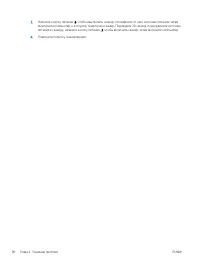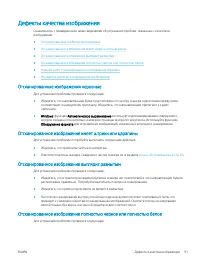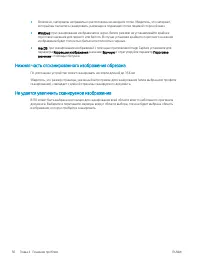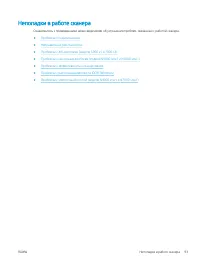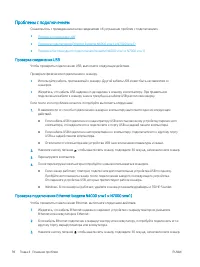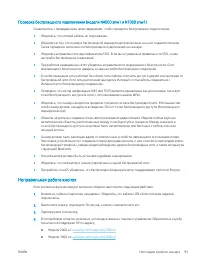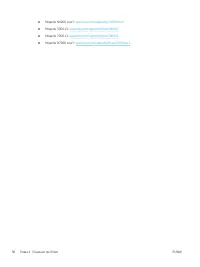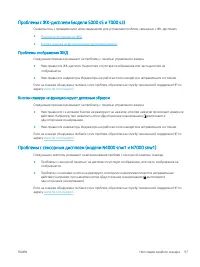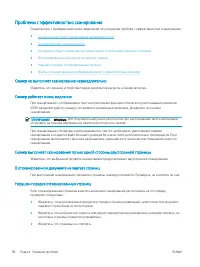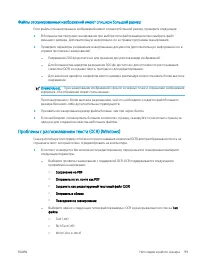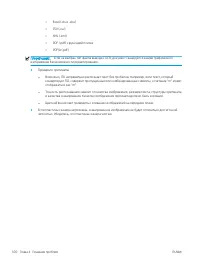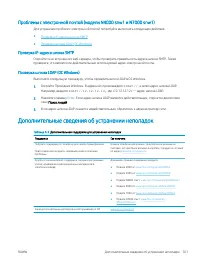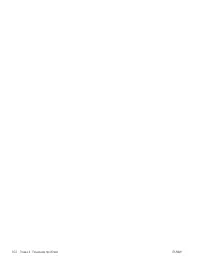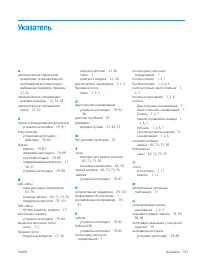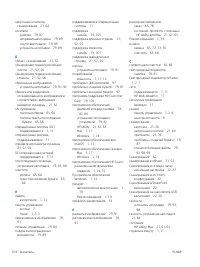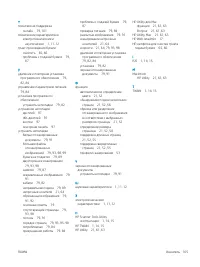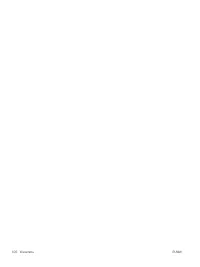Сканеры HP ScanJet Pro 3000 s4 - инструкция пользователя по применению, эксплуатации и установке на русском языке. Мы надеемся, она поможет вам решить возникшие у вас вопросы при эксплуатации техники.
Если остались вопросы, задайте их в комментариях после инструкции.
"Загружаем инструкцию", означает, что нужно подождать пока файл загрузится и можно будет его читать онлайн. Некоторые инструкции очень большие и время их появления зависит от вашей скорости интернета.
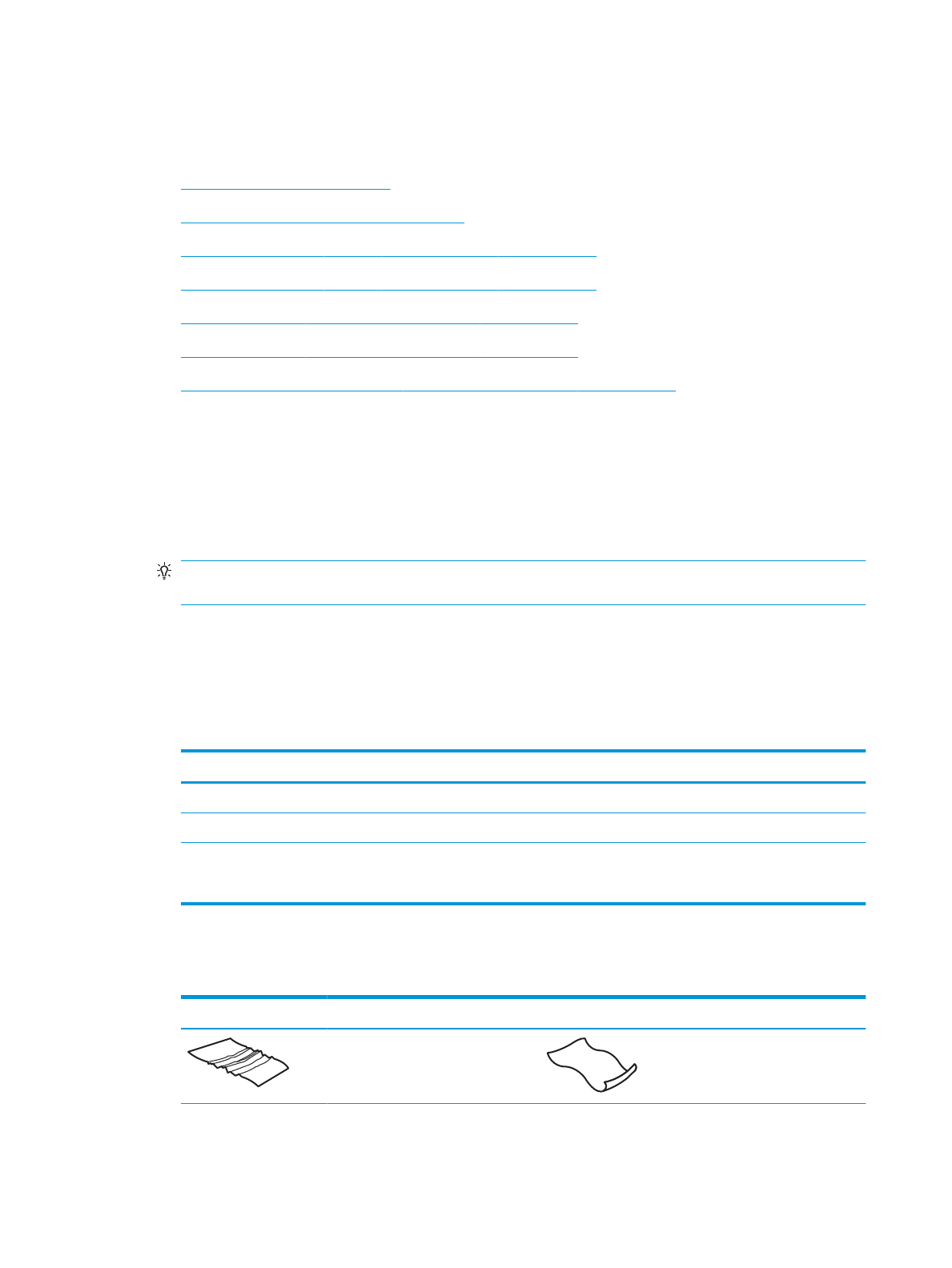
Загрузка оригиналов
В следующих разделах описаны способы загрузки оригиналов во входной лоток.
●
●
Поддерживаемые типы и форматы бумаги
●
Загрузка документов (модели 2000 s2, 3000 s4 и N4000 snw1)
●
Загрузка документов (модели 5000 s5, 7000 s3 и N7000 snw1)
●
Загрузка карточек (модели 2000 s2, 3000 s4 и N4000 snw1)
●
Загрузка карточек (модели 5000 s5, 7000 s3 и N7000 snw1)
●
Загрузка сложенных материалов (модели 5000 s5, 7000 s3 и N7000 snw1)
Советы по загрузке документов
Чтобы обеспечить правильную загрузку оригиналов, воспользуйтесь следующими советами.
●
Максимальная емкость входного лотка составляет 50 листов бумаги плотностью 75 г/м
2
(модели
2000 s2, 3000 s4 и N4000 snw1) или 80 листов бумаги плотностью 75 г/м
2
(модели 5000 s5, 7000 s3 и
N7000 snw1). При использовании более плотной бумаги максимальная емкость будет меньше.
СОВЕТ:
Следите за линиями на направляющих входного лотка, чтобы не превышать допустимую
вместительность входного лотка.
●
Максимальная вместимость визитных карточек (или других карточек с именем) – примерно 9–10
карточек. Жесткие карточки, банковские карточки и тисненые карточки следует загружать только по
одной за один раз.
●
Убедитесь, что оригиналы документов соответствует указанным ниже требованиям:
Таблица 2-6
Поддерживаемые форматы и плотность бумаги
Позиция
Размер
Ширина
От 50,8 до 216 мм
Длина
От 50,8 до 3100 мм
Плотность
Модели 2000 s2, 3000 s4 и N4000 snw1: от 40 г/м2 до 210 г/м2
Модели 5000 s5, 7000 s3 и N7000 snw1: от 43 г/м2 до 350 г/м2
●
Сканирование документов следующих типов может привести к замятию бумаги или повреждению
листа.
Таблица 2-7
Неподходящие типы документов
Пример
Тип документа
Пример
Тип документа
Смятые или согнутые листы
Скрученные листы
36
Глава 2 Использование сканера
RUWW
Содержание
- 5 Содержание
- 11 Общие сведения о возможностях устройства
- 12 Изображения устройства
- 16 Расположение серийного номера и кода продукта
- 19 Структура меню сенсорной панели
- 21 Технические характеристики; Поддерживаемые ОС
- 22 Допустимые условия эксплуатации
- 23 Аппаратная настройка и установка ПО
- 25 Программное обеспечение HP Scan; HP Scanner Tools Utility (Программа HP для обслуживания сканера); HP TWAIN
- 27 HP Easy Scan; Встроенный веб-сервер; HP Web Jetadmin
- 29 Спящий режим и параметры автовыключения; умолчанию с помощью HP Scanner Tools Utility.
- 31 Использование сканера
- 33 Настройка сканирования в сообщения электронной почты; Шаг 1. Проверка подключения к сети и сбор информации об SMTP
- 35 Шаг 4. Добавление контактов в адресную книгу электронной почты
- 37 Настройка сканирования в сетевую папку; Шаг 1. Сбор информации о сети
- 38 Шаг 3. Настройка функции «Сканирование в сетевую папку»
- 40 Настройка сканирования на накопитель USB; Шаг 2. Включите сканирование на накопитель USB
- 42 Настройка сканирования в SharePoint
- 44 Настройка контроля доступа
- 46 Загрузка оригиналов; Советы по загрузке документов
- 47 Поддерживаемые типы и форматы бумаги
- 58 Запуск сканирования с устройства
- 62 Использование программы сканирования (Windows)
- 63 Работа с профилями сканирования; Просмотр профилей сканирования; Сканирование в изображение
- 67 Фильтрация цвета в документе (исключение цвета)
- 70 Сканирование с помощью другого ПО сканирования
- 71 Использование программы для сканирования (macOS); Сканирование в сообщения электронной почты
- 72 Сканирование из других приложений
- 73 Выполнение расширенной настройки с помощью HP Utility; Откройте утилиту HP Utility; Сканирование с мобильных устройств (модели N4000 snw1 и
- 74 Рекомендации по сканированию; Оптимизация скорости сканирования
- 75 Уход и обслуживание; Проверка и калибровка сенсорного экрана
- 76 Чистка устройства; Очистка полос сканирования
- 77 Очистка тракта подачи бумаги
- 78 Очистка роликов
- 82 Замена деталей
- 83 Замена модуля ролика захвата
- 84 Замена роликов разделения
- 88 Заказ запасных частей и аксессуаров
- 89 Решение проблем; Основные советы по устранению неполадок
- 91 Пояснение состояний индикаторов на панели управления
- 92 Проблемы при установке ПО сканера; Проверка кабелей
- 94 Проблемы с питанием; Проверка питания сканера; Сканер не включается
- 95 Работа сканера приостановлена или сканер выключен
- 96 Сканер постоянно выключается
- 97 Замятие бумаги; Устранение замятий в подкатчике документов; При загрузке носителей часто происходит замятие
- 99 Проблемы с подачей бумаги; страниц
- 101 Дефекты качества изображения; Отсканированные изображения неровные
- 102 Нижняя часть отсканированного изображения обрезана
- 103 Неполадки в работе сканера
- 104 Проверка соединения USB
- 105 Неправильная работа кнопок
- 107 Проблемы отображения ЖКД
- 108 Проблемы с эффективностью сканирования; Сканер не выполняет сканирование незамедлительно; В отсканированном документе не хватает страниц
- 111 Проверка IP-адреса шлюза SMTP; Дополнительные сведения об устранении неполадок
- 113 Указатель
Характеристики
Остались вопросы?Не нашли свой ответ в руководстве или возникли другие проблемы? Задайте свой вопрос в форме ниже с подробным описанием вашей ситуации, чтобы другие люди и специалисты смогли дать на него ответ. Если вы знаете как решить проблему другого человека, пожалуйста, подскажите ему :)